ოდესმე გიცდიათ დაგეგმოთ მოგზაურობა თქვენი პოზიციით, სანამ თქვენი iPhone– ის გარშემო იყავით? ეს ერთგვარი არეულობაა. პატარა ეკრანი ნამდვილად არ იძლევა უფრო დიდ სანახაობას. IPad კი გაცილებით მცირეა ვიდრე იმ დიდი ქაღალდის რუქებიდან, რომელსაც ჩვენ ვიყენებდით გეგმის დაჯგუფებისთვის.
თუ გსურთ გამოიყენოთ დიდი ეკრანი, რათა იპოვოთ გზა ზაფხულში, შესაძლოა არნო აპენზელერის სატელევიზიო რუქები შეასრულა, რაც მოგცემთ საშუალებას დაგეგმოთ მოგზაურობა პირდაპირ თქვენს გიგანტურ ეკრანზე.
ეს მესამე მხარის Apple TV აპლიკაცია საშუალებას მოგცემთ მოძებნოთ დანიშნულების ადგილი, მიიღოთ მიმართულებები და შემდეგ გააგზავნოთ ყველაფერი თქვენს iPhone– ის კომპანიონ აპლიკაციას, რომელიც შემდეგ გაუშვებს Apple– ის Map პროგრამას, რათა მიგიყვანოთ იქ, სადაც გჭირდებათ იყოს
Აი როგორ.

ფოტო: Rob LeFebvre/Cult of Mac
გუნდი იყენებს Apple Maps API– ს Apple– დან, რათა აცნობოს მისი რუქების აპლიკაცია, ასე რომ თქვენ ხედავთ ზუსტად იმას, რასაც ხედავთ, თუ Apple– მა შექმნა ეს აპლიკაცია. არსებობს თუნდაც Flyover დემო, რომლის საშუალებითაც შეგიძლიათ ნახოთ მსოფლიოს სხვადასხვა ატრაქციონები, როგორიცაა რომის კოლიზეუმი, ოპერის თეატრი სიდნეიში, ან სუომენლინა ჰელსინკში.
ჩამოტვირთეთ სატელევიზიო რუქები
არსებობს ორი მარტივი გზა ციფრული ხელით ამ აპლიკაციისთვის. პირველ რიგში, თქვენ შეგიძლიათ მიხვიდეთ iTunes– ში და ჩამოტვირთოთ თანმხლები აპლიკაცია, TV Maps ($1.99), თქვენი iPhone– ისთვის. გამოიყენეთ იგივე Apple ID, როგორც ის, რომელთანაც შესული ხართ თქვენს Apple TV– ში და თქვენ ნახავთ მას შესყიდვების ჩანართში, თქვენი Apple TV App Store ეკრანის ზედა ნაწილში.
წინააღმდეგ შემთხვევაში, უბრალოდ მოძებნეთ „სატელევიზიო რუქები“ App Store– ის ეკრანის საძიებო ჩანართში და კარგი იქნება. შესყიდვის დასასრულებლად შეიყვანეთ თქვენი Apple ID პაროლი და მზად ხართ წასასვლელად.
გამოიყენეთ სატელევიზიო რუქები თქვენს Apple TV– ზე
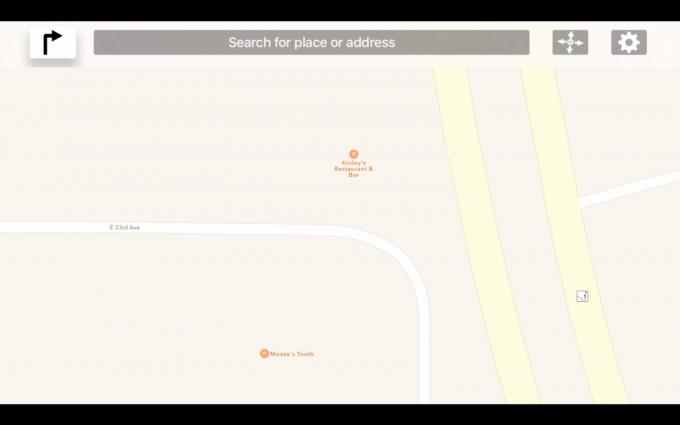
ფოტო: Rob LeFebvre/Cult of Mac
მას შემდეგ რაც გადმოწერეთ და დააინსტალირეთ სატელევიზიო რუქები თქვენს Apple TV– ზე, გაუშვით აპლიკაცია დაწკაპუნებით. თქვენ დაგხვდებათ შეერთებული შტატების რუქა, რომლის საშუალებითაც შეგიძლიათ გადაადგილება თქვენი Siri დისტანციური შეხების ზედაპირის გამოყენებით. უბრალოდ გადაფურცლეთ ირგვლივ რუქის ეკრანზე ასვლის მიზნით. როგორც ჩანს, ის ნაგულისხმევად იყენებს "ბუნებრივი გადახვევის" მიმართულებას, ასე რომ შესაძლოა თქვენს ტვინს დრო დასჭირდეს კომპენსაციისთვის.
დააწკაპუნეთ და გეჭიროთ შეხების ზედაპირზე თქვენს Siri დისტანციურ საძიებო ზოლზე. გადაფურცლეთ მარჯვნივ, რომ ჩაწეროთ თქვენი არჩეული ადგილი ან მისამართი, დააწკაპუნეთ ველზე, რათა ჩაწეროთ ან უკარნახოთ თქვენი ძებნა. მას შემდეგ, რაც სატელევიზიო რუქები დაეცემა pin- ს, შეგიძლიათ დააჭიროთ ღილაკს Play/Pause თქვენს Siri Remote– ზე, რომ მიიღოთ რუქების გადაადგილების, პინების არჩევის შეცვლის ან მასშტაბირების და მასშტაბირების ვარიანტები. თქვენ ასევე შეგიძლიათ გადაფურცლოთ ზემოთ და ქვემოთ თქვენი დისტანციური მართვის დისკის ზედაპირის მარჯვენა მხარეს გასადიდებლად და გასადიდებლად.
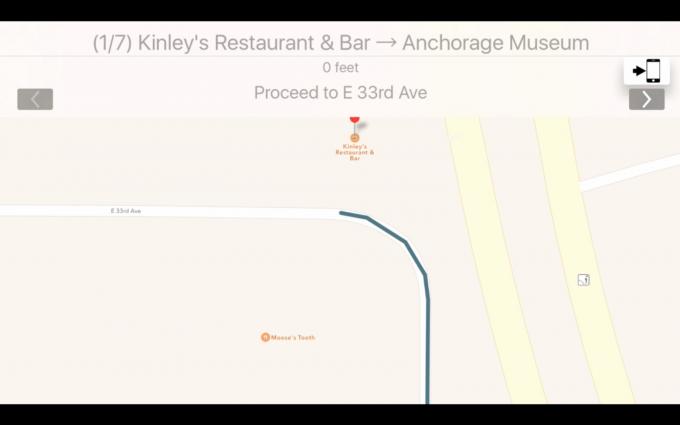
ფოტო: Rob LeFebvre/Cult of Mac
კვლავ დააწკაპუნეთ და გეჭიროთ თქვენი დისტანციური შეხების ზედაპირზე, შემდეგ დააწკაპუნეთ პატარა მარჯვნივ მიმართულ ისარზე, რომ მიიღოთ ველი და ბოლო ველები, რათა შეიქმნას მიმართულებების ნაკრები. თქვენ ასევე შეგიძლიათ აკრიფოთ ან უკარნახოთ ეს. საწყის და ბოლო დანიშნულების ადგილის შეყვანისთანავე გადაფურცლეთ და დააწკაპუნეთ მარცხნივ მარცხნივ. თქვენ მიიღებთ ინფორმაციას Apple Map API– დან, როგორიცაა მანძილი და მართვის ხანგრძლივობა. თუ რამოდენიმე მარშრუტია, შეგიძლიათ აირჩიოთ ის გადაფურცვლით და ღილაკების დაჭერით ზედა. თქვენ ასევე შეგიძლიათ დააწკაპუნოთ მიმართულებების ჩვენებაზე, რათა თქვენს დიდ ეკრანზე ტელევიზორში ნაჩვენები იყოს შემობრუნება.
გაგზავნეთ იგი თქვენს iPhone- ზე
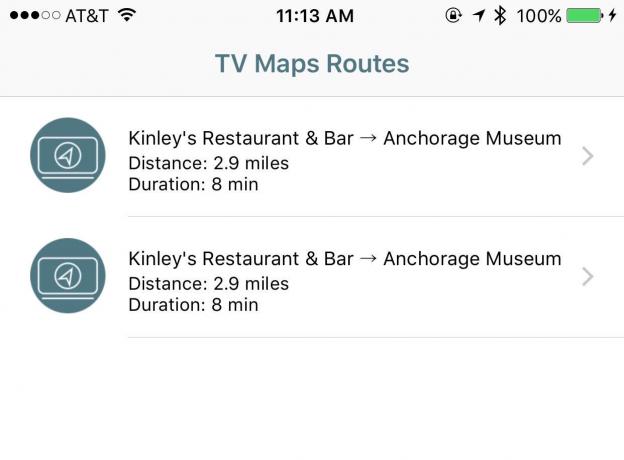
ფოტო: Rob LeFebvre/Cult of Mac
როდესაც მზად იქნებით წასასვლელად, გადაფურცლეთ პატარა iPhone ხატულაზე, რომ გაგზავნოთ Maps მონაცემები კომპანიონი აპლიკაცია რომ თქვენ დააინსტალირეთ თქვენს iPhone- ზე.
გაუშვით სატელევიზიო რუქები თქვენს iPhone- ზე და შემდეგ მიეცით საშუალება გააქტიუროს შეტყობინებები თქვენთვის. როდესაც დააწკაპუნებთ iPhone ხატულაზე Apple TV აპლიკაციაში, თქვენ მიიღებთ შეტყობინებას თქვენს iPhone– ზე. შეეხეთ მას თანმხლები აპლიკაციის გასახსნელად, შემდეგ შეეხეთ თქვენს მიერ ახლად გამოგზავნილ მარშრუტს. სატელევიზიო რუქები გაიხსნება Apple Maps– ში, რომელიც შეგიძლიათ გამოიყენოთ ისევე, როგორც ყოველთვის.
ახლა თქვენ შეგიძლიათ საბოლოოდ დაგეგმოთ თქვენი მოგზაურობები დიდი, ადვილად შესამჩნევი ყველას ეკრანზე, შემდეგ კი გააგზავნოთ ეს მითითებები პირდაპირ თქვენს iPhone– ზე, Apple Maps– ის გამოყენებით თქვენს Apple TV– ზე, რათა მიგიყვანოთ თქვენთან დანიშნულების ადგილი.

